台式电脑win11系统如何连接WiFi网络 台式电脑win11系统连接WiFi网络的方法
现在大部分用户电脑都没有WiFi功能,只有少数台式电脑自带WiFi功能,如果想让台式win11电脑连接WiFi上网该怎么操作?首先检查计算机主板是否自带WIFI模块,然后在进行解决处理,下面一起看看具体设置方法。
解决方法如下:
先鼠标右键点击开始图标,再点设置,进入系统设置,接着点击网络和internet,能看到WLAN就说明你的台式电脑支持连接wifi,反之就是不支持。
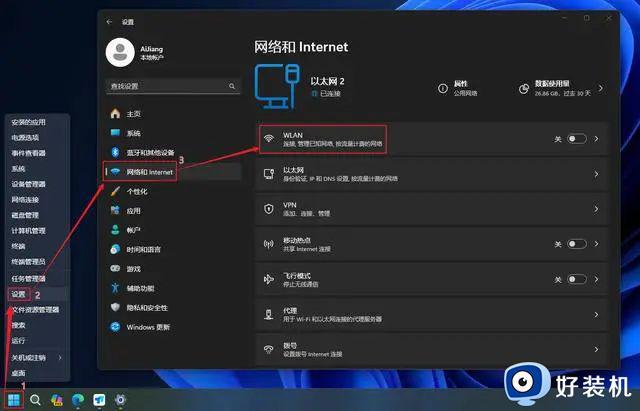
下面就这两种情况展开详细解说。
情况1:台式电脑本身硬件自带WiFi模块,可直接连接。
在设置界面的网络和internet里面,开启WLAN右边的开关。
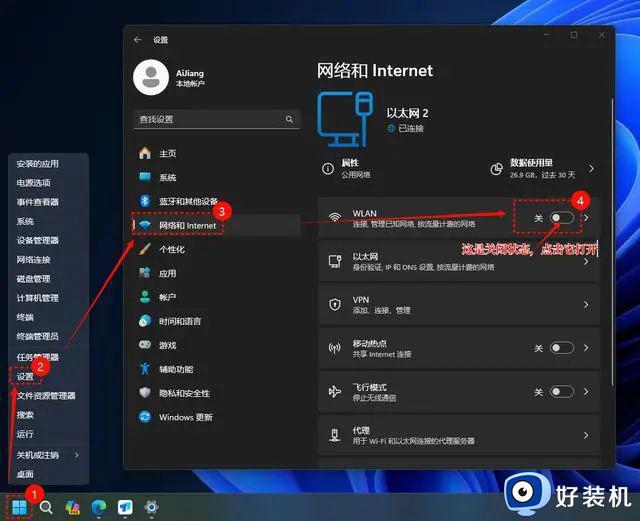
然后就可以右下角点击网络图标,选择需要连接的网络,输入密码进行连接使用。
情况2:电脑硬件不支持,插usb无线网卡以满足连WIFI。
当你按上面的操作在网络和internet中找不到WLAN的时候,说明你的台式机没有内置无线网卡了。那么此时如果要让你的台式电脑连接wifi的话,操作步骤如下。
首先买一个这样的USB无线网卡插到电脑主机的usb接口上(建议买的时候注意选择免驱的,即插即用,使用更方便)。

然后去打开WLAN旁边的开关。
通过上面的操作我们已经把台式电脑连接wifi的功能打开了,那么连接你自己家的WiFi网络就简单了。
连接WiFi步骤
点击右下角的网络图标,再依次点击管理WLAN连接,选择你家wifi名称,点连接,最后输入wifi密码并点击下一步即可连接wifi。
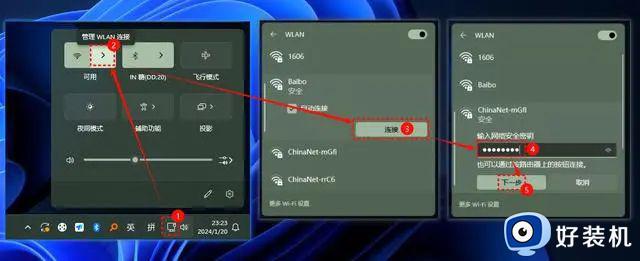
关于台式电脑win11系统连接WiFi网络的方法分享到这里,如果你台式电脑无法连接WiFi网络,可以参考本文方法进行操作。
台式电脑win11系统如何连接WiFi网络 台式电脑win11系统连接WiFi网络的方法相关教程
- win11台式机如何连接wifi win11台式电脑怎么连无线网
- win11连wifi的操作步骤 win11台式机如何无线上网wifi
- win11电脑无法连接wifi网络是怎么回事 win11电脑系统连不上wifi如何解决
- win11系统如何连接wifi win11电脑连接wifi图文教程
- win11无线网络断网什么原因 win11无线网络断网的解决方法
- win11怎么添加隐藏的wifi网络 win11如何连接隐藏的wifi网络
- win11找不到wifi网络怎么办 win11找不到wifi网络列表如何处理
- win11激活跳过网络连接设置方法 win11台式机激活怎么跳过网络连接
- 电脑win11连接wifi成功但上不了网怎么办 win11连接wifi无法上网网络正常处理方法
- w11系统怎么连接wi-fi win11系统如何连接wifi
- win11家庭版右键怎么直接打开所有选项的方法 win11家庭版右键如何显示所有选项
- win11家庭版右键没有bitlocker怎么办 win11家庭版找不到bitlocker如何处理
- win11家庭版任务栏怎么透明 win11家庭版任务栏设置成透明的步骤
- win11家庭版无法访问u盘怎么回事 win11家庭版u盘拒绝访问怎么解决
- win11自动输入密码登录设置方法 win11怎样设置开机自动输入密登陆
- win11界面乱跳怎么办 win11界面跳屏如何处理
win11教程推荐
- 1 win11安装ie浏览器的方法 win11如何安装IE浏览器
- 2 win11截图怎么操作 win11截图的几种方法
- 3 win11桌面字体颜色怎么改 win11如何更换字体颜色
- 4 电脑怎么取消更新win11系统 电脑如何取消更新系统win11
- 5 win10鼠标光标不见了怎么找回 win10鼠标光标不见了的解决方法
- 6 win11找不到用户组怎么办 win11电脑里找不到用户和组处理方法
- 7 更新win11系统后进不了桌面怎么办 win11更新后进不去系统处理方法
- 8 win11桌面刷新不流畅解决方法 win11桌面刷新很卡怎么办
- 9 win11更改为管理员账户的步骤 win11怎么切换为管理员
- 10 win11桌面卡顿掉帧怎么办 win11桌面卡住不动解决方法
